Tukar kaedah input bahasa keyboard lalai di Windows 10
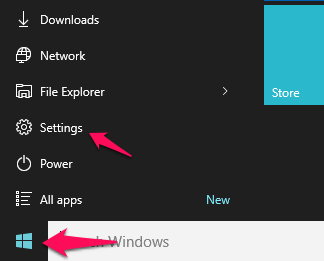
- 4053
- 669
- Wendell Shields
Sebilangan besar pengguna di luar sana mempunyai lebih daripada satu bahasa di OS Windows mereka sebagai input papan kekunci mereka. Contohnya, jika jodoh anda berasal dari negara yang berbeza dan melawat anda sebulan sekali dan menggunakan PC anda, maka anda berada dalam keadaan yang rumit mempunyai dua bahasa input papan kekunci pada sistem anda. Tetapi, bagaimana jika anda mahu menetapkan salah satu bahasa sebagai lalai. Itu adalah salah satu bahasa yang dipilih oleh anda yang dijemput oleh OS Windows anda sebagai lalai dan apabila anda memulakan PC anda, anda secara automatik mula menaip dalam bahasa lalai anda. Sudah tentu anda boleh menukar bahasa input papan kekunci pada bila -bila masa dengan mengklik ikon bahasa pada bar tugas seperti yang ditunjukkan di bawah dan kemudian memilih bahasa pilihan anda dari senarai. Tetapi saya bercakap mengenai keadaan di mana kaedah input yang paling disukai anda sampai ke atas.
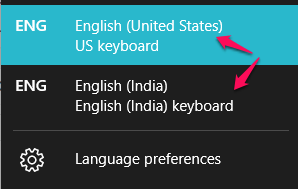
Cara menetapkan kaedah input sebagai lalai dan diutamakan
Langkah 1: - Klik pada Ikon Menu Mula dan kemudian klik pada tetapan untuk membuka anak tetingkap Tetapan.
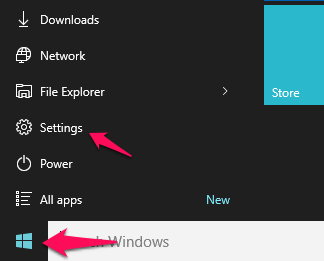
Langkah 2: - Kemudian klik pada Masa & Bahasa
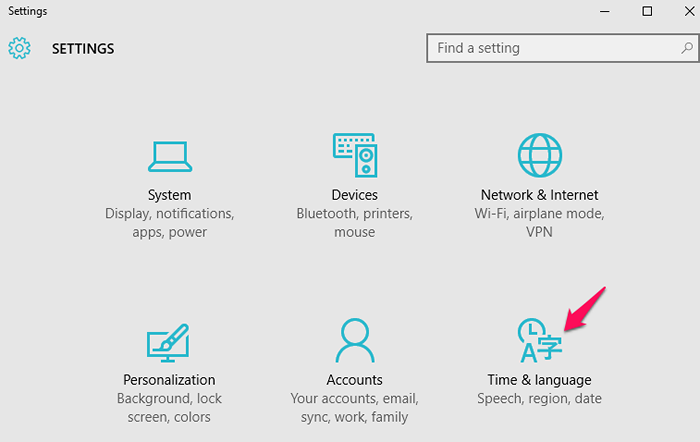
Langkah 3: - Sekarang, klik pada Wilayah & Bahasa dan kemudian tetapan tarikh dan masa tambahan
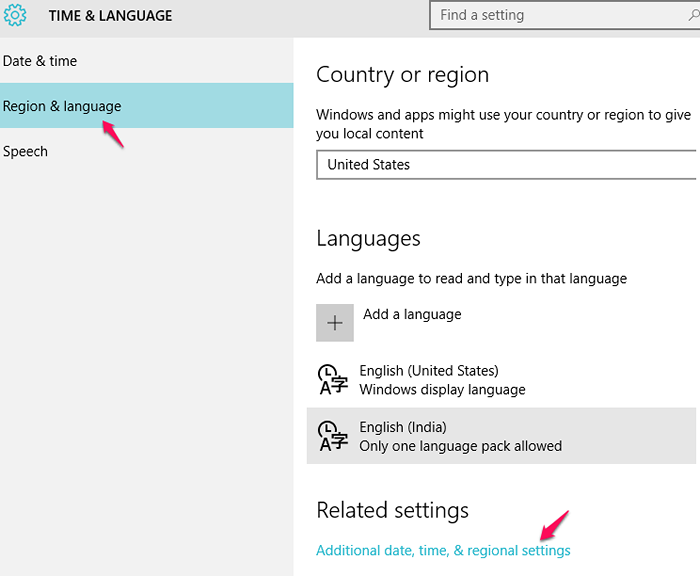
Langkah 4: - Sekarang, klik pada Tukar Kaedah Input.
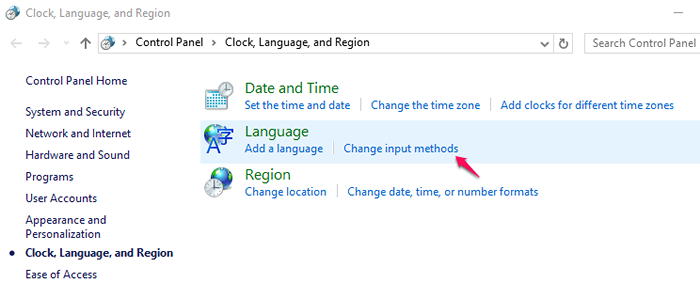
Langkah 5: - Sekarang, klik pada Tetapan Lanjutan
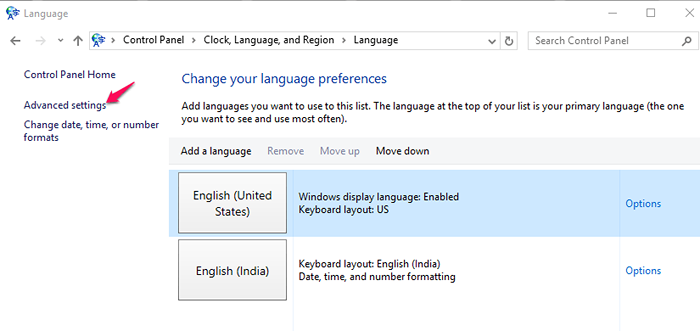
Langkah 6: - Sekarang, di bahagian Override untuk kaedah input lalai, hanya pilih bahasa input yang dikehendaki untuk papan kekunci dari dropdown dan akhirnya klik pada Simpan. Itu.
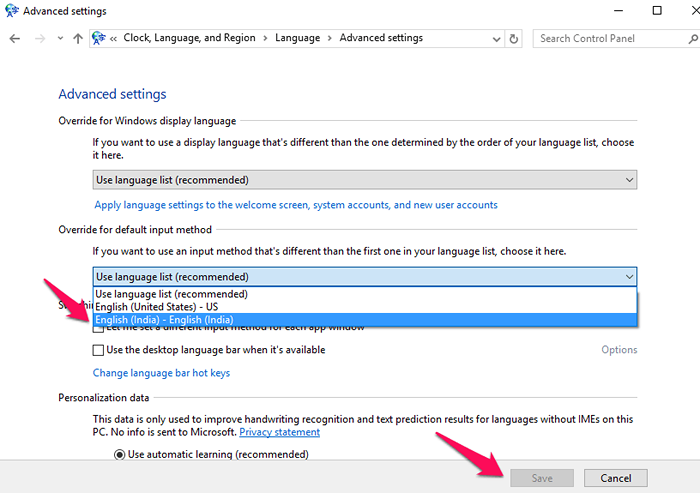
- « 16 laman penstriman muzik dalam talian terbaik untuk mendengar muzik percuma
- 17 alat pencari utama produk percuma terbaik untuk PC anda »

